Hướng Dẫn Cài Đặt Ecshop 3.x, 4.x
Bạn đang phân vân làm thể nào để cài đặt Ecshop ? Bài viết sau đây sẻ hướng dẫn cho bạn một cách chi tiết nhất để cài đặt thành công phiên bản ECshop 3x, 4x
Nhìn chung để cài ECshop vô cùng đơn giản, chúng ta cùng xem các bước sau:
Tổng quan thì tất cả các phiên bản đều cùng 1 cách cài đặt ban đầu cả.
1. Tải Bộ Soucre Ecshop phiên bản mới nhất sau đó giải nén ra ta được như dưới. Ở đây mình chọn Ecshop 4.0
appserver
ecshop
readme
check_file.php
readme.txt
Chúng ta chỉ cần quan tâm tới folder ecshop là chính, còn appserver là phần backend để cho phần h5 trong thư mục ecshop chạy được thông quan các API.
2. Copy folder luôn ecshop vào thư mục root web
Ở đây mình cài trên Local Xampp nên thư mục root web là htdocs
Lưu ý: Nếu cài trên host, vps thì copy nội dung trong folder ecshop lên thư mục www, public_html
3. Tạo một database trống để kết nối
- Local: truy cập http://localhost/phpmyadmin --> Tạo một Databasemới với Collation utf8_general_ci
- Host: Cài này tùy vào host sử dụng loại Cpanel quản trị gì để thêm cho phù hợp. Mình không trình bày chi tiết cụ thể ở đây.
=> Chuẩn bị 3 giá trị: Tên database, Database user, Database passwords để điền vào bước cài đặt sau đây.
4. Giao diện cài đặt Ecshop
Mở trình duyệt bất kỳ bạn đang sử dụng và
- Local: truy cập http://localhost/ecshop/
- Host: truy cập http://domain.com/
--> Hệ thống sẻ kích hoạt giao diện cài đặt như hình dưới đây với mặc ngôn ngữ mặc định là tiếng Trung.
Chuyển qua tiếng Anh, sau đó check vào "I have read carefully,I accept the terms of the License Agreement" --> Click nút Next:Configuration installation environment để chuyển qua bước tiếp theo.
5. Check môi trường cài đặt Ecshop
Để chạy được Ecshop 4.0 mới nhất yêu cầu cần:
- Hệ điều hành tương thích: Linux, Win NT
- Webserver: Apache/2.4.27 (Win32) OpenSSL/1.0.2l mod_fcgid/2.3.9 HOẶC Nginx >= 1.8.0
- Phiên bản PHP: >= 7.0
- Phiên bản: MYSQL >= 5.6
- Memcached: >= 1.4.2
- Gói mở rộng: memcached, fileinfo, openssl, Zend Guard Loader
Hệ thống sẻ check môi trường bạn đang có xem có đáp ứng yêu cầu cài đặt không.
Mục System environment:Nếu Có hỗ trợ thì trạng thái là Support,Không làNo Suppoprt
Mục Check directory authorization: Kiểm tra xem các folder này có quyền được ghi không. Nếu có sẻ có trạng thái Writable, còn không bạn phải Chmod 755 cho tất cả các folder có trong danh sách này.
Lưu ý: Thư mục appserver chúng ta không đưa vào nên đó sẻ báo đỏ và không cài được nên chúng ta cần fix lại một chút để nó bỏ qua việc kiểm tra thư mục này.
- Mở file install\includes\checking_dirs.php tại dòng 12,13 như hình
comment 2 dòng này lại.
- Mở file install\index.php tìm đến đoạn case 'done' : -->
if( $_REQUEST['type']=='yunqi'){
//$url = url()."/yunqi_check.php?act=yunqi_check"; //comment dòng này lại
$url = url(); // thay thế bằng dòng này
header("Location: ".$url);exit;
}
và sửa lại đoạn này như trên, để sau khi cài đặt thành công nó chuyển hướng về trang chủ luôn, không cần check yunqi.
- Sau đó quay trở lại trình duyệt nhấn F5 để code check lại môi trường. Nếu mọi thì OK thì click Next:Config system
6. Cấu hình hệ thống
Tạo giao diện này ta điền các thông tin để kết nối database, khởi tạo tài khoản Admin quản trị cũng như dữ liệu Demo ban đầu.
Tại mục Database accounts: Điền 3 giá trị mà đã chuẩn bị ở bước 3 vào
Mục Administrator accounts: Nhập tên user admin và pass mà bạn muốn đặt vào.
Mục Other options:
+ Config timezone: chọn múi giờ là UTC
+ Install demo data: Check chọn vào đây để hệ thống cài đặt Full dữ liệu Demo cho bạn tiện ngâm cứu.
Sau đó click nút Install at onceđể hoàn tất việc cài đặt.
7. Đăng nhập quản trị Ecshop
Sau khi cài đặt xong bạn có thể truy cập tới trang quản trị theo đường dẫn mặc định domain.com/admin
Sử dụng acc đã đăng ký tại bước trên để đăng nhập. Chọn form đăng nhập sử dụng Acc Ecshop như hình mũi tên nhé.
Nếu có bất kỳ thắc mắc nào vui lòng để lại bình luận bên dưới nhé !

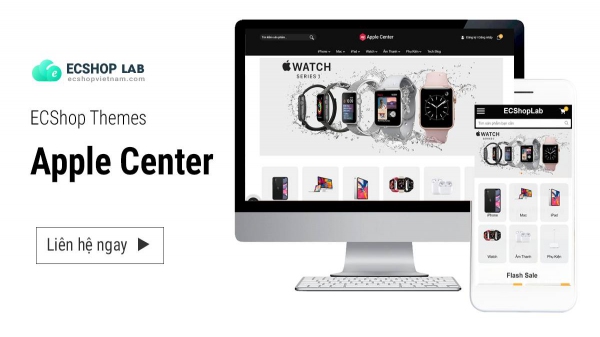
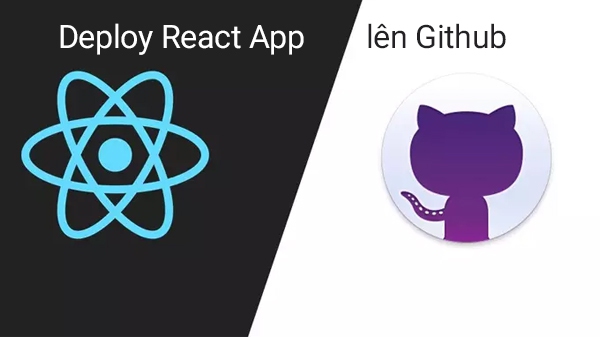
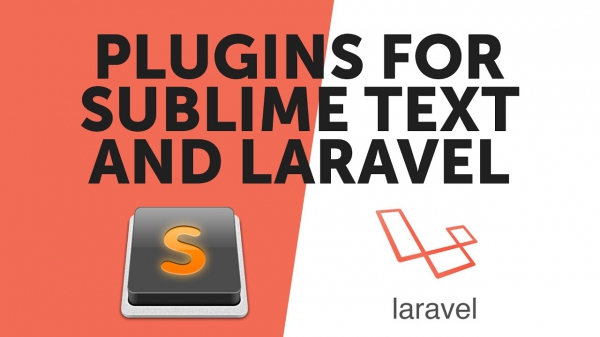
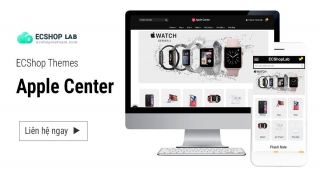

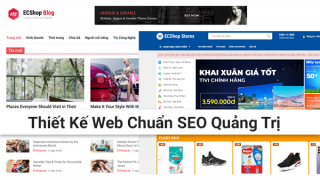

Bình luận - đánh giá bài viết
Connect database failed, please check your database accounts validity.
Gặp lỗi này sau bước Bước 6 > Install at once
Không biết tại sao không kết nối đến data được ad ạ,